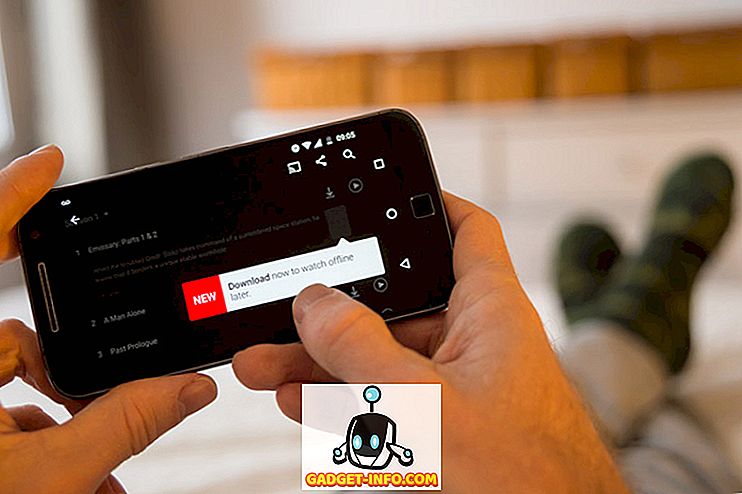कोडी (जिसे पहले XBMC के नाम से जाना जाता था) एक शक्तिशाली, ओपन सोर्स मीडिया प्लेयर है जो इन दिनों बहुत लोकप्रियता हासिल कर रहा है। कोडी ने 2002 में अपनी प्रारंभिक रिलीज के बाद से एक लंबा सफर तय किया है, इसके लिए सक्रिय समुदाय का धन्यवाद जिसके बिना हमने नहीं देखा होगा कि पिछले कुछ वर्षों में इसका विकास हुआ है। यह केवल समुदाय के प्रयासों के कारण है, कोडी अब विंडोज, मैक, आईओएस, एंड्रॉइड, लिनक्स, रास्पबेरी पाई आदि से अधिकांश उपकरणों का समर्थन करता है। फिल्म शौकीन, खेल प्रेमी, लाइव टीवी प्रेमी आदि।
कहा कि, वहाँ अनुकूलन के लिए बहुत जगह है। उदाहरण के लिए, आपके स्वाद के अनुसार मीडिया सेंटर की भावना को निर्धारित करने के लिए आपके पास बहुत सी कोडी खाल उपलब्ध हैं। यह उपयोगकर्ता के लिए है कि वे इसका उपयोग कैसे करना चाहते हैं। जैसा कि मैंने पहले उल्लेख किया है, कोडी एक शक्तिशाली उपकरण है, यह निश्चित रूप से है।
यदि आप कुछ समय से कोडी का उपयोग कर रहे हैं, या अभी-अभी इसे अपने सिस्टम पर इंस्टॉल किया है, तो आपको कोडी कीबोर्ड कमांड के बारे में पता होना चाहिए जो प्रक्रिया को गति देने में मदद कर सकता है और उपयोगकर्ता के अनुभव को और बेहतर करेगा।
तो, आगे की हलचल के बिना। यहां कुछ सबसे उपयोगी कोडी कीबोर्ड शॉर्टकट हैं, जिनके बारे में प्रत्येक उपयोगकर्ता को जानना चाहिए:
1. फुल-स्क्रीन और विंडो मोड के बीच टॉगल करें
शॉर्टकट की: \
कोडी डिफ़ॉल्ट रूप से पूर्ण स्क्रीन मोड में खुलता है। इस कीबोर्ड शॉर्टकट का उपयोग करके, कोई भी आसानी से पूर्ण स्क्रीन से विंडो मोड में टॉगल कर सकता है। इससे उपयोगकर्ता कोडी का उपयोग करते समय एक साथ अन्य सॉफ्टवेयर / एप का उपयोग कर सकेगा।
2. ऑडियो देरी नियंत्रण
शॉर्टकट कुंजी: ए
कभी-कभी किसी विशेष वीडियो का ऑडियो और वीडियो अच्छी तरह से सिंक नहीं करता है। ऐसे मामलों में, आप ऑडियो देरी को समायोजित करने के लिए इस कीबोर्ड कमांड का उपयोग कर सकते हैं, ताकि यह वीडियो के साथ अच्छी तरह से सिंक हो जाए।
3. तेजी से आगे
शॉर्टकट कुंजी: एफ
यदि आप किसी फिल्म या संगीत वीडियो के किसी विशेष भाग को छोड़ना चाहते हैं, तो बस 'F' कुंजी दबाएं। यदि आप एक बार दबाते हैं, तो वीडियो 2x गति से आगे बढ़ेगा; यदि आप इसे दो बार दबाते हैं, तो वीडियो 4x गति और इसी तरह आगे बढ़ेगा।
वैकल्पिक रूप से, आप वीडियो को 30 सेकंड आगे बढ़ाने के लिए दायां तीर कुंजी का उपयोग कर सकते हैं।
4. खेलो
शॉर्टकट की: पी
'P' दबाने पर वीडियो शुरू हो जाएगा।
5. बंद करो
शॉर्टकट की: एक्स
किसी विशेष वीडियो को रोकने के लिए, बस 'X' कुंजी दबाएं।
6. रिवाइंड करें
शॉर्टकट की: आर
यदि आप किसी फिल्म या संगीत वीडियो के किसी विशेष दृश्य से प्यार करते हैं, तो बस वापस लौटने के लिए 'R' कुंजी दबाएं। यदि आप एक बार दबाते हैं, तो वीडियो 2x गति पर वापस आ जाएगा; यदि आप इसे दो बार दबाते हैं, तो वीडियो 4x गति और इसी तरह वापस आएगा।
वैकल्पिक रूप से, आप वीडियो 3o सेकंड को रिवाइंड करने के लिए बाएं तीर कुंजी का उपयोग कर सकते हैं।
7. टॉगल उपशीर्षक ऑन / ऑफ
शॉर्टकट की: टी
यदि आप किसी फिल्म या वीडियो के लिए सबटाइटल्स को चालू / बंद करना चाहते हैं, तो बस 'T' दबाएं। हालाँकि, शॉर्टकट शॉर्टकट इस शॉर्टकट को आज़माने से पहले ठीक से कॉन्फ़िगर होना चाहिए।
8. पिछला मेनू या होम स्क्रीन
शॉर्टकट की: Esc
यदि आप पिछले मेनू पर वापस जाना चाहते हैं या होम स्क्रीन पर वापस जाना चाहते हैं, तो बस 'Esc' कुंजी दबाएं। यह आपको कई क्लिकों से बचाएगा।
9. अपना स्क्रीनशॉट लें
शॉर्टकट की: Ctrl + S या Prt Sc
यदि आप अपने कोडी मीडिया सेंटर पर क्या चल रहा है, इसका स्क्रीनशॉट लेना चाहते हैं, तो बस 'Ctrl + S' दबाएं। एक बार जब आप इसे दबाते हैं, तो एक डायलॉग बॉक्स आपको उस स्क्रीनशॉट को बचाने के लिए पसंदीदा स्थान के लिए पूछेगा।
या स्क्रीनशॉट लेने का एक वैकल्पिक तरीका 'PrtSc' को हिट करना है। स्क्रीनशॉट को क्लिपबोर्ड पर सहेजा जाएगा जिसे आप 'पेंट' खोलकर और 'Ctrl + V' दबाकर पुनः प्राप्त कर सकते हैं।
यदि आप स्क्रीनशॉट का प्रिंट आउट लेना चाहते हैं, तो आप आसानी से ऐसा कर सकते हैं क्योंकि यह प्रिंट करने योग्य प्रारूप का उपयोग करने के लिए तैयार में उपलब्ध है।
10. वॉल्यूम डाउन, वॉल्यूम अप या म्यूट
शॉर्टकट की: - (माइनस), + प्लस
किसी वीडियो की वॉल्यूम कम करने के लिए, बस '-' कुंजी दबाएं और वॉल्यूम बढ़ाने के लिए, '+' कुंजी दबाएं। वॉल्यूम को आवश्यक स्तर पर बदलने के लिए आपको कई बार एक विशेष कुंजी को दबाना होगा।
यदि आप किसी वीडियो को पूरी तरह से म्यूट करना चाहते हैं, तो '-' को कई बार दबाएं ताकि वॉल्यूम शून्य हो जाए।
11. मेनू को बंद करें
शॉर्टकट कुंजी: एस
जल्दी से अपने आप को सिस्टम से बाहर निकालने के लिए, बस 'S' की दबाएं। यह आपको सिर्फ एक क्लिक पर कोडी से बाहर निकलने का विकल्प देगा। इसके अलावा, यह आपके सिस्टम को सीधे बंद / हाइबरनेट करने का विकल्प है। जब आप जल्दी में होते हैं तो यह आपको बहुत समय बचाने में मदद करता है।
12. ठहराव / खेलो
शॉर्टकट की: स्पेस बार
किसी विशेष वीडियो को चलाने / रोकने के लिए, आपको बस 'स्पेस' बार को हिट करना है। यह वही कीबोर्ड शॉर्टकट है जो हमारे पास VLC और YouTube के लिए है।
13. ज़ूम / पहलू अनुपात
शॉर्टकट की: Z
यदि आप किसी वीडियो के पहलू अनुपात को उसके रिज़ॉल्यूशन के अनुसार समायोजित करना चाहते हैं, तो बस 'Z' कुंजी दबाएं। हर बार जब आप कुंजी दबाते हैं, तो वीडियो एक अलग रिज़ॉल्यूशन जैसे कि (320 x 240), (1024 x 768), आदि को बेहतर स्पष्टता के साथ समायोजित करेगा।
तस्वीरों के लिए कोडी शॉर्टकट
14. ज़ूम तस्वीर 1 से लेवल 9 तक
शॉर्टकट की: 1-9
1-9 से संख्यात्मक कुंजियों को दबाने से छवियों को बढ़ते क्रम में ज़ूम किया जाएगा।
15. अगली तस्वीर
शॉर्टकट कुंजी :। अवधि
आप अपने कर्सर का उपयोग किए बिना छवियों के माध्यम से ब्राउज़ कर सकते हैं। बस दबाएं '।' कुंजी और आप अगली छवि पर स्क्रॉल कर सकते हैं।
16. पिछला चित्र
शॉर्टकट की:, अल्पविराम
पिछली छवि को देखने के लिए, बस ', ' दबाएँ।
17. ज़ूम इन करें
शॉर्टकट कुंजी: + प्लस
किसी चित्र को ज़ूम करने का दूसरा तरीका '+' कुंजी दबाकर है
18. ज़ूम आउट
शॉर्टकट की: - माइनस
एक तस्वीर को ज़ूम करने के लिए सिमिलरी, '-' कुंजी का उपयोग कर सकते हैं।
मंच विशिष्ट कीबोर्ड शॉर्टकट
19. विंडोज के लिए
शॉर्टकट की: विंडोज की
यदि आप कोडी के बाहर अपने सिस्टम पर एक विकल्प का उपयोग करना चाहते हैं, लेकिन इसे बाहर निकलने के बिना। बस विंडोज की दबाएं और आप अच्छे हैं।
20. मैक के लिए
मैक उपयोगकर्ताओं के लिए कुछ उपयोगी कोडी कीबोर्ड शॉर्टकट।
- ⌘ सीएमडी + क्यू छोड़ने के लिए
- डॉक को छिपाने / कम करने के लिए d सीएमडी + एच और ⌘ सीएमडी + एम
- फुलस्क्रीन टॉगल करने के लिए screen सीएमडी + एफ
- । Cmd + S स्क्रीन शॉट लेने के लिए
हमें उम्मीद है कि ये कीबोर्ड शॉर्टकट बेहतर तरीके से कोडी का उपयोग करने में आपकी मदद करेंगे। यदि आपके पास कोई सुझाव या प्रतिक्रिया है, तो बेझिझक नीचे टिप्पणी में छोड़ दें।